Si vous ne souhaitez pas utiliser de compte de messagerie dans l'application Mail, vous pouvez le supprimer à partir de là. Vous pouvez suivre ce guide étape par étape pour supprimer un compte de messagerie de l'application Windows 10 Mail. Vous pouvez également supprimer le compte de l'application Calendrier.
Si vous avez ajouté un compte de messagerie sur votre ordinateur Windows 10 par erreur ou si vous ne souhaitez plus utiliser votre identifiant de messagerie ajouté, vous pouvez le supprimer de votre PC ainsi que de l'application Mail. Cela vous aidera à rendre votre application Mail moins encombrée. Vous pouvez ajouter presque n'importe quel compte de messagerie, y compris Outlook.com, Office 365, compte Google, Yahoo, iCloud, etc. dans l'application Mail et activez la synchronisation.
Supprimer un compte de messagerie de l'application Windows 10 Mail
Pour supprimer un compte de messagerie de l'application Mail dans Windows 10, procédez comme suit-
- Ouvrir l'application Mail sur Windows 10
- Ouvrir ses paramètres
- Sélectionnez Gérer les comptes
- Sélectionnez l'identifiant de messagerie que vous souhaitez supprimer de l'application Mail
- Cliquez sur l'option Supprimer le compte
- Confirmer le changement.
Parcourons maintenant le didacticiel à l'aide de captures d'écran.
Ouvrez l'application Mail sur votre ordinateur Windows 10. Ici vous devriez trouver tous les comptes de messagerie que vous avez ajoutés dans cette application. Vous devez cliquer sur l'icône d'engrenage des paramètres qui est visible sur votre gauche.
Il développera le volet Paramètres sur votre droite. De là, vous devez cliquer sur le Gérer les comptes option. Après cela, vous devriez trouver tous les identifiants de messagerie que vous avez inclus dans l'application Mail. Cliquez sur l'identifiant e-mail que vous souhaitez supprimer.

Maintenant, vous devriez voir la fenêtre Paramètres du compte où vous devez cliquer sur le Supprimer le compte option.
Pour votre information, il existe une autre méthode pour ouvrir la fenêtre Paramètres du compte dans l'application Mail. Pour cela, vous devez cliquer avec le bouton droit sur l'identifiant de l'e-mail dans l'application Mail et sélectionner le Paramètres du compte option.
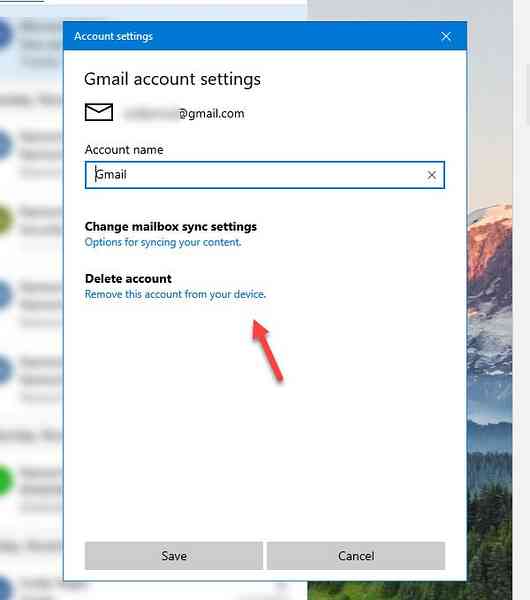
Après cela, vous devriez voir une fenêtre de confirmation où vous devez cliquer sur le Effacer bouton.
Une fois le processus terminé, il devrait afficher un message de réussite.
Si vous suivez toutes ces étapes, votre compte de messagerie sera supprimé de votre ordinateur avec tout le contenu synchronisé. Quel que soit le nombre de comptes de messagerie que vous avez ajoutés dans l'application Mail, vous pouvez tous les supprimer en suivant les mêmes étapes.
Vouloir plus? jetez un œil à ces conseils et astuces sur l'application Windows 10 Mail.

 Phenquestions
Phenquestions


